CIFS(SMB)는 일반적으로 윈도우에서 사용하는 파일시스템
1. 패키지 설치여부 확인
확인 명령어 :
| rpm -qa | grep cifs-utils |
cifs 패키지의 버전도 확인할 수 있음

2. 포트 통신 확인
CIFS(SMB) 연결을 위한 포트 통신도 가능해야함
SMB 포트 : 139, 445
nc, telnet, nmap 등 가용한 명령어로 확인하면 된다
nc 명령어 사용법 : nc -zv [볼륨제공시스템IP] [포트번호]

3. 마운트 계정 옵션 설정
CIFS 마운트를 위해서는 윈도우에서 볼륨에 접근할 때와 동일하게 계정, 패스워드가 필요함
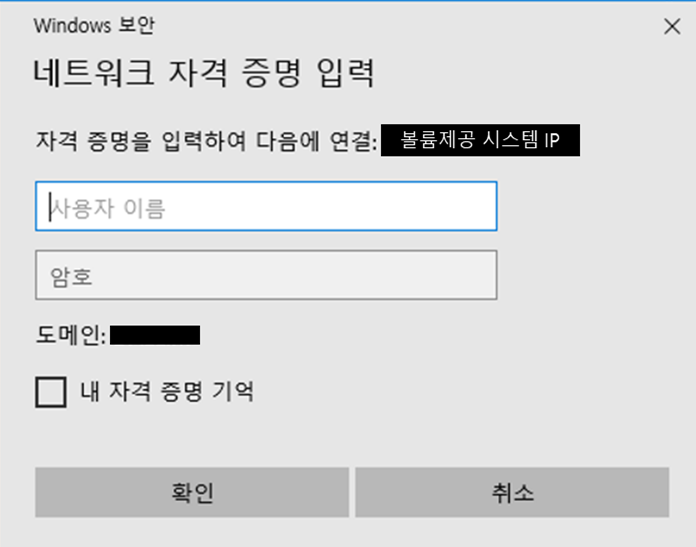
리눅스에서는 마운트 옵션에 계정정보를 입력하여 로그온 할 수 있도록 설정 가능함
- 마운트 명령어 :
| mount -t cifs -o domain=[도메인],user=[유저명],pass=[패스워드] //[스토리지IP]/[볼륨명] /[마운트할디렉토리] |
- /etc/fstab 설정 :
| //[스토리지IP]/[볼륨명] /[마운트할 디렉토리] cifs domain=[도메인],user=[유저명],pass=[패스워드] |
- 사용예시
| # 마운트 명령 mount -t cifs -o domain='korea',user='dongt',pass='abc123@#$' //192.168.10.100/vol01 /mnt # fstab에 값 입력 vi /etc/fstab 로 내용 추가 (공란 사이는 tab으로 구분) //192.168.10.100/vol01 /mnt cifs domain='korea',user='dongt',pass='abc123@#$' |
참고!) domain 옵션 값은 AD환경에서만 사용하므로 불필요시 생략 가능
참고!!) 계정정보의 각 값은 ' ' (따옴표)로 묶어두는게 좋음. 그렇지 않으면 특수문자를 인식해서 명령이 잘 안먹힘
주의!!!) 그런데 /etc/fstab 파일에 계정정보를 적어두면 해당 계정의 정보는 유출될 가능성이 큼!
계정정보보호를 위해 별도의 credential 파일을 만들고 여기서 정보를 긁어가는 식으로 설정
- credential 파일 생성 및 내용 기입
-- 위치는 상관없으나 편의상 정하자면 /etc/smbcre/ 아래에 생성하는걸로 하겠음
파일명도 편의상 .credential 생성함
-- 보안 적용 확인사항
1) 숨김파일 적용 되있는지 : 파일명 앞에 "." 문자 붙어있는지
2) 파일권한 400으로 설정
| chmod 400 /etc/smbcre/.credential |
-- 파일 내용 예시
| vi /etc/smbcre/.credential domain=korea username=dongt password=abc123@#$ |
- 마운트 명령어 :
| mount -t cifs -o credentials=/etc/smbcre/.credential //[스토리지IP]/[볼륨명] /[마운트할디렉토리] |
- /etc/fstab 설정 :
| //[스토리지IP]/[볼륨명] /[마운트할 디렉토리] cifs credentials=/etc/smbcre/.credential |
- 사용예시 :
| # 마운트 명령 mount -t cifs -o credentials=/etc/smbcre/.credential //192.168.10.100/vol01 /mnt # fstab에 값 입력 vi /etc/fstab 로 내용 추가 (공란 사이는 tab으로 구분) //192.168.10.100/vol01 /mnt cifs credentials=/etc/smbcre/.credential |
4. 그 외 마운트 옵션 설정
필요에 따라 옵션은 찾아서 변경하면 되지만 Azure에서 기본으로 설정해주는 옵션은 아래와 같다.
nofail,dir_mode=0777,file_mode=0777,serverino,nosharesock,actimeo=30
'OS 기술 > Linux' 카테고리의 다른 글
| Ubuntu 해상도 변경 (0) | 2023.07.03 |
|---|---|
| Ubuntu SSH 서버 설치 (0) | 2023.07.03 |
| CIFS(SMB) 마운트시 오류메시지 대응 방법 (0) | 2023.06.29 |
| CentOS7 리눅스 해상도 변경 (0) | 2023.06.19 |
| sftp 연결시 diffie-hellman 키인증 오류 (0) | 2023.06.19 |